
查看相片和影片
使用相簿應用程式中的圖片選項標籤,以查看及播放您使用相機拍攝的相片和影片,或
查看您儲存至裝置的類似內容。所有相片和影片會在網格中按時間順序顯示。
1
查看圖片選項標籤中的相片和影片
2
查看我的相簿選項標籤中的相片和影片
3
查看目錄選項
4
群組中項目的拍攝日期
5
輕按相片或影片以供查看
6
向上或向下捲動可檢視內容
查看相片和影片
1
在主螢幕中,輕按 。
2
尋找並輕按相簿。
3
輕按相片或影片即可查看。
4
向左輕拂以查看下一張相片或下一段影片。向右輕拂以查看上一張相片或上一段
影片。
旋轉裝置時,如果螢幕方向並未自動更改,請核選設定
> 顯示的自動旋轉螢幕核取方塊。
更改縮圖的大小
•
在專輯中查看相片和影片的縮圖時,兩指分開可放大,兩指合攏則可縮小。
縮放相片
•
查看相片時,兩指分開放大相片,兩指合攏則可縮小。
以幻燈片方式觀賞相片
1
當您在查看相片時,輕按屏幕以顯示工具列,然後輕按
> 幻燈片秀 以開始播放
專輯中的所有相片。
2
輕按相片,以結束幻燈片。
以投影片方式及音樂觀賞相片
1
當您查看相片時,輕按螢幕以顯示工具列,然後輕按
> SensMe™ slideshow。
2
選擇您要用於幻燈片秀的音樂和主題,然後輕按
。相簿應用程式分析您的相
片,並使用
SensMe™ 音樂資料來播放幻燈片秀。
3
要暫停播放,請輕按螢幕以顯示控制項,然後輕按 。
70
這是本出版的內部版本。
© 只印製作私人用途。
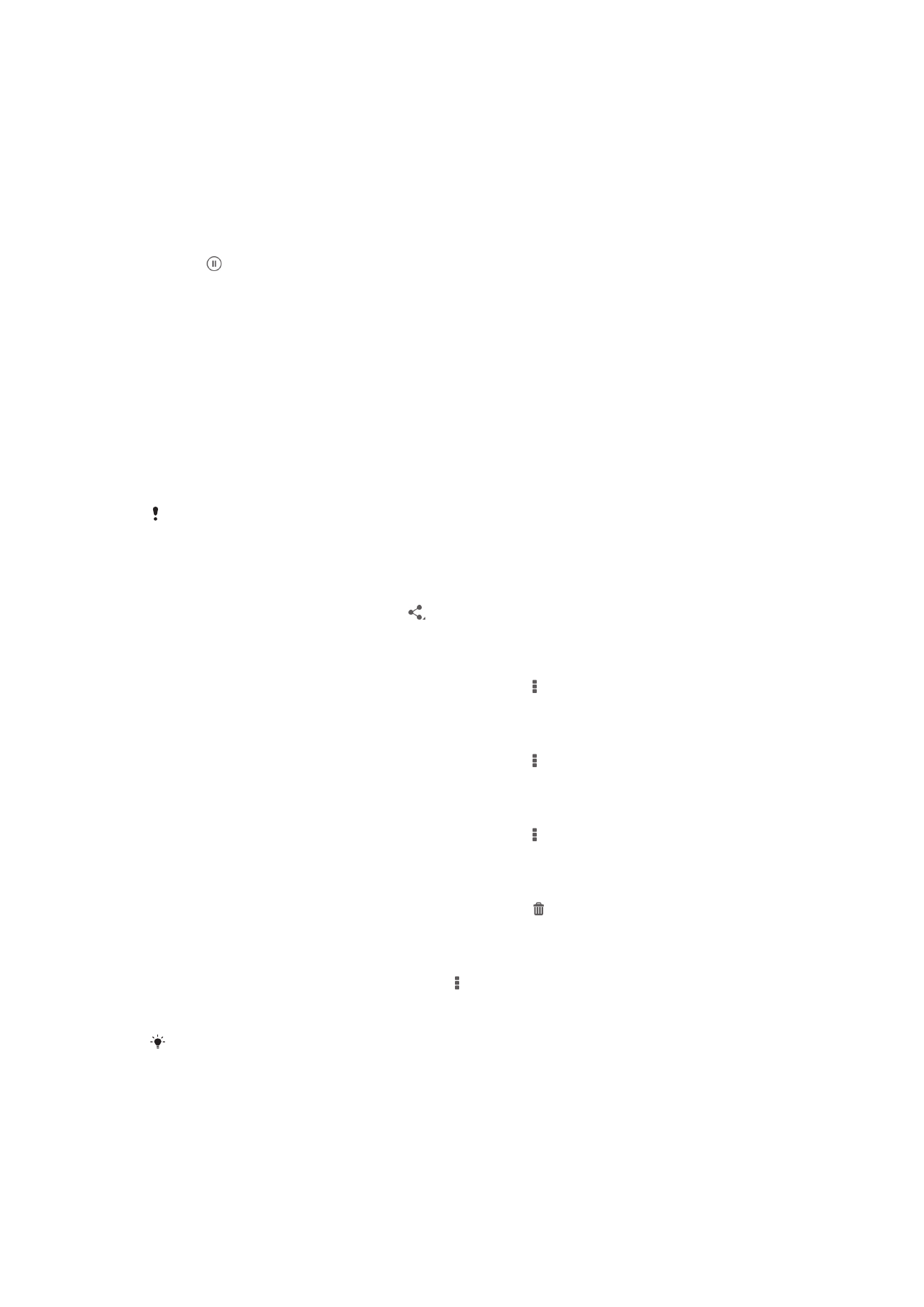
播放影片
1
開啟專輯中的圖片欄目或我的相簿欄目。
2
使用網格畫面或清單畫面找到您要開啟的影片。
3
輕按影片即可播放。
4
如未顯示播放控制項,可輕按螢幕顯示影片。如要隱藏控制項,請再次輕按螢
幕。
暫停視像
1
播放視像時,輕按螢幕以顯示控制項。
2
輕按 。
快轉及倒轉視像
1
播放視像時,輕按螢幕以顯示控制項。
2
向左拖曳進度列記號可快退,向右則為快進。
調校影片音量
•
按下音量鍵。